жӮЁеҘҪпјҢзҷ»еҪ•еҗҺжүҚиғҪдёӢи®ўеҚ•е“ҰпјҒ
жӮЁеҘҪпјҢзҷ»еҪ•еҗҺжүҚиғҪдёӢи®ўеҚ•е“ҰпјҒ
иҝҷзҜҮж–Үз« дё»иҰҒд»Ӣз»ҚвҖңwin10з”өи„‘жЎҢйқўжҖҺд№Ҳж·»еҠ еӨҮеҝҳеҪ•вҖқзҡ„зӣёе…ізҹҘиҜҶпјҢе°Ҹзј–йҖҡиҝҮе®һйҷ…жЎҲдҫӢеҗ‘еӨ§е®¶еұ•зӨәж“ҚдҪңиҝҮзЁӢпјҢж“ҚдҪңж–№жі•з®ҖеҚ•еҝ«жҚ·пјҢе®һз”ЁжҖ§ејәпјҢеёҢжңӣиҝҷзҜҮвҖңwin10з”өи„‘жЎҢйқўжҖҺд№Ҳж·»еҠ еӨҮеҝҳеҪ•вҖқж–Үз« иғҪеё®еҠ©еӨ§е®¶и§ЈеҶій—®йўҳгҖӮ
1гҖҒзӮ№еҮ»ејҖе§ӢиҸңеҚ•зӮ№еҮ»и®ҫзҪ®еӣҫж Үиҝӣе…Ҙи®ҫзҪ®з•ҢйқўгҖӮ
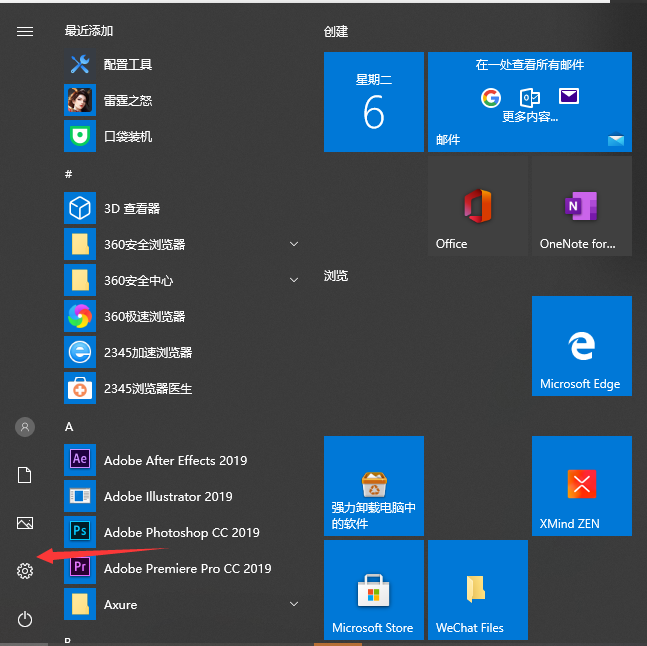
2гҖҒйҖүжӢ©дёӘжҖ§еҢ–жқҝеқ—гҖӮ
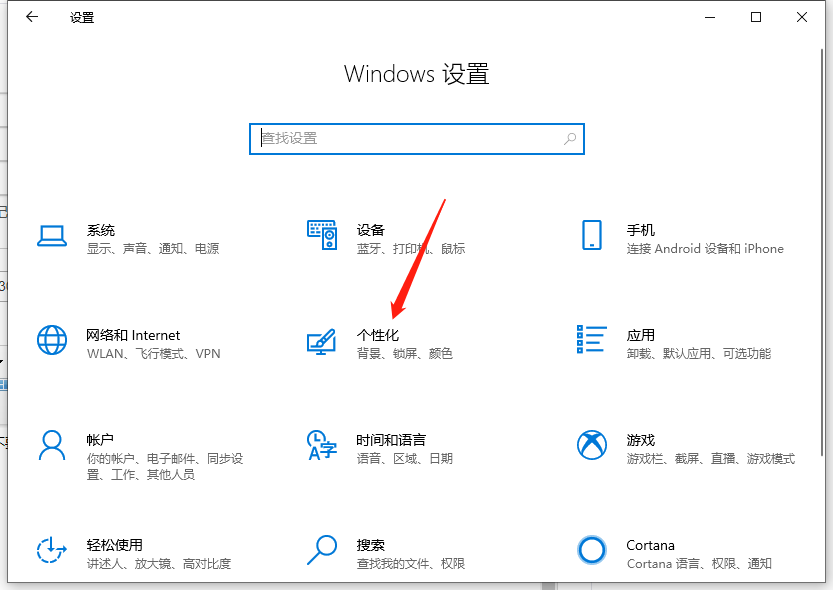
3гҖҒе·Ұиҫ№йҖүжӢ©д»»еҠЎж ҸйҖүйЎ№еҚЎпјҢеҸіиҫ№зӮ№еҮ»жү“ејҖжҲ–е…ій—ӯзі»з»ҹеӣҫж ҮгҖӮ
4гҖҒжүҫеҲ°windows lnkе·ҘдҪңеҢәпјҢжү“ејҖе®ғгҖӮ
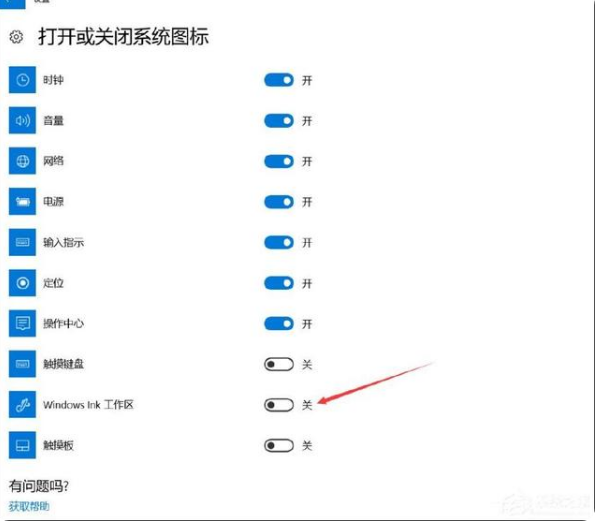
5гҖҒжӯӨж—¶еҸідёӢи§’д»»еҠЎж ҸдјҡеӨҡеҮәдёҖдёӘwindows lnkе·ҘдҪңеҢәгҖӮ
6гҖҒзӮ№еҮ»еҸідёӢи§’д»»еҠЎж Ҹзҡ„windows lnkе·ҘдҪңеҢәеӣҫж ҮеҸҜд»ҘзңӢеҲ°дҫҝз¬әгҖӮ

7гҖҒзӮ№еҮ»дҫҝзӯҫе°ұеҸҜд»ҘеңЁжЎҢйқўдёҠж·»еҠ дҪ иҰҒзҡ„еӨҮеҝҳеҪ•дәҶгҖӮ
е…ідәҺвҖңwin10з”өи„‘жЎҢйқўжҖҺд№Ҳж·»еҠ еӨҮеҝҳеҪ•вҖқзҡ„еҶ…е®№е°ұд»Ӣз»ҚеҲ°иҝҷйҮҢдәҶпјҢж„ҹи°ўеӨ§е®¶зҡ„йҳ…иҜ»гҖӮеҰӮжһңжғідәҶи§ЈжӣҙеӨҡиЎҢдёҡзӣёе…ізҡ„зҹҘиҜҶпјҢеҸҜд»Ҙе…іжіЁдәҝйҖҹдә‘иЎҢдёҡиө„и®Ҝйў‘йҒ“пјҢе°Ҹзј–жҜҸеӨ©йғҪдјҡдёәеӨ§е®¶жӣҙж–°дёҚеҗҢзҡ„зҹҘиҜҶзӮ№гҖӮ
е…ҚиҙЈеЈ°жҳҺпјҡжң¬з«ҷеҸ‘еёғзҡ„еҶ…е®№пјҲеӣҫзүҮгҖҒи§Ҷйў‘е’Ңж–Үеӯ—пјүд»ҘеҺҹеҲӣгҖҒиҪ¬иҪҪе’ҢеҲҶдә«дёәдё»пјҢж–Үз« и§ӮзӮ№дёҚд»ЈиЎЁжң¬зҪ‘з«ҷз«ӢеңәпјҢеҰӮжһңж¶үеҸҠдҫөжқғиҜ·иҒ”зі»з«ҷй•ҝйӮ®з®ұпјҡis@yisu.comиҝӣиЎҢдёҫжҠҘпјҢ并жҸҗдҫӣзӣёе…іиҜҒжҚ®пјҢдёҖз»ҸжҹҘе®һпјҢе°Ҷз«ӢеҲ»еҲ йҷӨж¶үе«ҢдҫөжқғеҶ…е®№гҖӮ